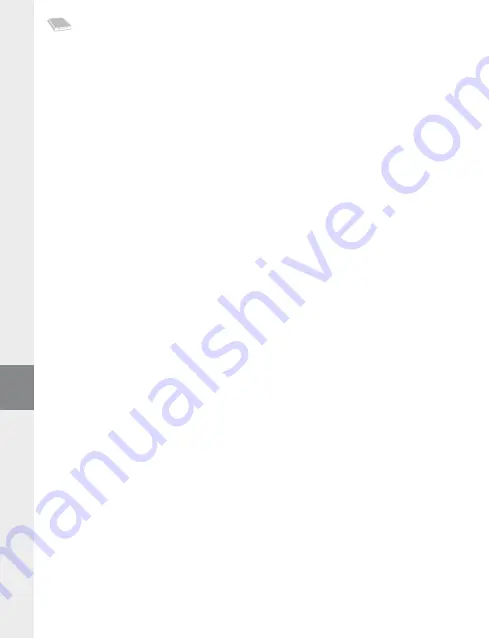
– 30 –
TR
– 31 –
KULLANIM KILAVUZU
TrekStor
SATA-Storage
’i satın aldığınız için sizi tebrik ediyoruz ve bu ürünle son derece iyi vakit geçireceğinizden
eminiz.
Dikkat: TrekStor tarafından kullanıma sunulan bütün bilgiler özenli bir şekilde araştırılmakta ve derlenmektedir.
Buna rağmen, her kullanıcı bu bilgilerin doğruluğunun, tamlığının ve güncelliğinin kontrol edilmesinden kendisi
sorumludur. Bilgilerin eksikliği, güncel olmaması veya hatalı olması nedeniyle TrekStor'un bir sorumluluğu ya da
kullanıma sunulan bilgilerin kullanıcı tarafından muhtemel bir yanlış yorumlanması sonucunda ortaya çıkması
muhtemel sonuçlarla ilgili bir sorumluluk, TrekStor'un ağır ihmali ve kastı ile sınırlıdır.
1) Montaj ve işletime alma
Dikkat: Açık bir PC üzerinde çalışırken dikkatli olmaya özen gösterin. Buna göre örneğin kasa içerisinde bulunan bir
ataç, PC'nin çalıştırılması sırasında ana kart üzerinde kısa devreye neden olabilir ve bu nedenle verilerin kaybedilmesine
ya da donanımın hasar görmesine yol açabilir. Bu nedenle, donanımda yapacağınız her değişiklikten önce verilerinizi
başka bir ortama, örneğin bir harici sabit disk ya da başka bir disk sürücüsü üzerine yedekleyin.
a)
SATA-Storage
2,5"
Uyarı: Eğer
SATA-Storage 2,5"
'i PC veya Mac sisteminize monte etmek istiyorsanız, uygun bir montaj çerçevesine
ihtiyacınız olacaktır. Lütfen aşağıdaki bölümü atlayın ve Bölüm 1b'yi okuyun.
a) Değiştirilecek 2,5 inç'lik sabit diski dizüstü bilgisarınızdan çıkarın. Sabit diskin sökülmesi sırasındaki doğru
işlem sıralaması için lütfen dizüstü bilgisayarınızın kullanım kılavuzuna başvurun.
Dikkat: Dizüstü bilgisayarınızı kapatın ve sabit diski sökmeden önce gerilim kaynağı ile bağlantısını kesin.
b) Eski sabit diskinizin çerçevesini/adaptörünü dikkatli bir biçimde çıkarın.
Uyarı: Sabit disklerin dizüstü bilgisayar içerisine monte edilmesi için hangi seçeneğin - montaj çerçevesi ve/
veya adaptör - kullanıldığı, dizüstü bilgisayar üreticisine bağlıdır.
c) Şimdi çerçeveyi/adaptörü ve daha önce çıkarmış olduğunuz montaj elemanlarını
SATA-Storage 2,5"
ile
birleştirin.
d)
SATA-Storage 2,5"
'inizi yeniden dizüstü bilgisayarınızın içerisine yerleştirin.
e) Dizüstü bilgisayarınızın kasasını kapatın ve yeniden başlatın. Bundan sonra
SATA-Storage 2,5"
BIOS
tarafından düzgün bir biçimde tanınmış ve bildirilmiş olmalıdır.
b)
SATA-Storage
3,5"
a) Kasa sacını PC ile birleştiren vidaları sökerek veya kilit mekanizmasını açarak, PC'nizin kasasını açın. Kapak
sacını çıkarın (bkz. Şekil 1).
Dikkat: Kasayı açmadan önce, PC'nizin elektrik fişini ve bağlı olan bütün çevre birimlerini mutlaka elektrik
prizinden çıkarın. Bazı bileşenler gerilim altında olabileceğinden ve bu nedenle elektrik çarpma tehlikesi
bulunduğundan, PC'nin kapatılması yeterli değildir.
b)
SATA-Storage 3,5"
'i 3,5 inç'lik boş yuvalardan birisine yerleştirin. Birlikte teslim edilen vidalar yardımıyla
sabit diski yuvaya tespit edin.
Dikkat: Sabit disk, elektronik devre alt atrafta olacak şekilde yerleştirilmelidir (bkz. Şekil 2).
















































